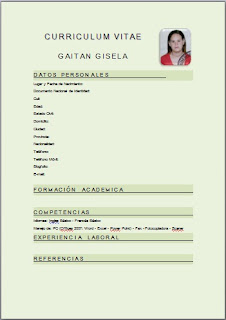Quiero contarles un nuevo aprendizaje que he obtenido en estos días, el cual es como insertar un vídeo a mi post.
C10- Siguiendo con los pasos dados por el profesor en la clase del 19 de Abril, busque en la página de you tube un vídeo que me gustara "Celebra la Vida" de Axel, puse pausa a su reproducción, busque la opción compartir, luego insertar, copie el "embed code", luego me posicione en mi blog, nueva entrada, edición de HTML y pegue el código, apreté publicar y el video estaba cargado en mi blog. Pero luego cuando puse reproducir, el vídeo me indico que "su reproducción estaba restringida para algunos sitios", por lo tanto quedaba la pantalla negra. Intentando varias veces, volvió a suceder lo mismo, ocurriendo que de la única manera en que lo podía subir en este caso y a este vídeo, era de la siguiente forma: ir a la página de you tube apretar compartir y al costado se encontraban los iconos de diferentes redes sociales: facebook - twiter, etc., y entre las cuales se encontraba el icono de Blogger y me apareció un editor para poder publicarlo directamente en mi blog, y de esta manera si se reproducía con normalidad. Supongo que este contratiempo sucede con los vídeos oficiales, porque luego cuando baje un video "no oficial", se pudo reproducir con normalidad.-
Les dejo el video para lo que lo disfruten, y deseo que les haya servido mi experiencia.-
F10-Explicación de Clases (19/04/2011)
Video "Celebra la Vida" Axel: http://www.youtube.com/watch?v=EQ2vHw81iHs.